Kaip paslėpti programą „Samsung Galaxy“

- 2242
- 530
- Gerard Ernser PhD
Viena iš dažnų užduočių įsigijus naują „Android“ telefoną, yra paslėpti nereikalingas programas, kurios nėra pašalintos, arba paslėpti jas nuo smalsių akių. Visa tai galima padaryti „Samsung Galaxy“ išmaniuosiuose telefonuose, kurie bus aptarti.
Instrukcijose aprašomi 3 būdai, kaip paslėpti „Samsung Galaxy“ programą, atsižvelgiant į tai, ko tiksliai reikia: padarykite, kad jis nerodomas programos meniu, bet toliau veikia; buvo visiškai atjungtas arba pašalintas ir paslėptas; Jis nebuvo prieinamas ir niekam nebuvo matomas daugiausia meniu (net meniu „Nustatymai“ - „Priedas“), tačiau, jei norite, jį galima paleisti ir naudoti. Cm. Tiesiog kaip išjungti ar paslėpti programas „Android“.
Meniu paprasta paslėpta programa
Pirmasis būdas yra paprasčiausias: jis tiesiog pašalina programą iš meniu, kol ji ir toliau išlieka telefone su visais duomenimis, ir netgi gali tęsti darbą, jei ji veikia fone. Pavyzdžiui, paslėpdami kažkokį pasiuntinį tokiu būdu iš savo „Samsung“ telefono, jūs ir toliau gausite iš jo pranešimus, o paspausdami pranešimą jis bus atidarytas.
Žingsniai, kaip paslėpti programą tokiu būdu, bus taip:
- Eikite į nustatymus - Ekranas - pagrindinis ekranas. Antrasis metodas: spustelėkite mygtuką Meniu sąraše ir pasirinkite elementą „Pagrindinio ekrano parametrai“.

- Sąrašo apačioje spustelėkite „Slėpti programas“.
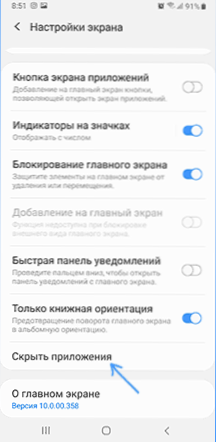
- Pažymėkite tas programas, kurias reikia paslėpti iš meniu, ir spustelėkite mygtuką „Taikyti“.
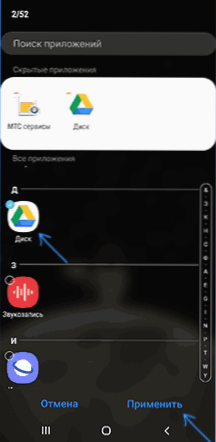
Parengtos, nereikalingos programos nebebus rodomos meniu su piktogramomis, tačiau jos nebus atjungtos ir prireikus toliau veiks. Jei jums reikia juos dar kartą parodyti, dar kartą naudokite tą patį nustatymą.
Pastaba: Kartais atskiros programos vėl gali pasirodyti po paslėpimo šiuo metodu-tai pirmiausia yra jūsų operatoriaus SIM kortelės taikymas (pasirodo po to , taip pat po naudojimo „Samsung Dex“).
Programų pašalinimas ir atjungimas
Galite tiesiog ištrinti programas, tačiau toms, kur jos nėra (pastatytos „Samsung“ programos) - išjunkite jas. Tuo pačiu metu jie dings iš programos meniu ir nustos veikti, siųsti pranešimus, vartoti srautą ir energiją.
- Eikite į nustatymus - programos.
- Pasirinkite programą, kurią reikia pašalinti iš meniu, ir spustelėkite ją.
- Jei programai yra mygtukas „Ištrinti“, naudokite jį. Jei yra tik „išjungti“ (išjungti) - naudokite šį mygtuką.
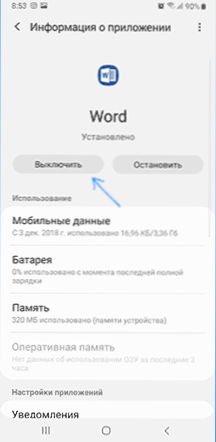
Jei reikia, ateityje vėl galėsite įjungti atjungtas sistemos programas.
Kaip paslėpti „Samsung“ programas saugomame aplanke, turinčioje galimybę tęsti su ja dirbti
Jei jūsų „Samsung Galaxy“ telefonas turi tokią funkciją kaip „apsaugotas aplankas“, galite jį naudoti norėdami paslėpti svarbias programas nuo smalsių akių su galimybe prieiga prie slaptažodžio. Daugelis pradedančiųjų vartotojų tiksliai nežino, kaip veikia apsaugotas „Samsung“ aplankas, todėl jo nenaudoja, ir tai yra labai patogi funkcija.
Esmė ta , kuris nėra susijęs su ta pačia programa, daugiausia meniu.
- Konfigūruokite apsaugotą aplanką, jei to dar nepadarėte, nustatykite atrakinimo būdą: galite sukurti atskirą slaptažodį, naudoti pirštų atspaudus ir kitas biometrines funkcijas, tačiau aš rekomenduoju naudoti slaptažodį, o ne tą patį, kaip paprastame atrakinimo telefone. Jei jau nustatėte aplanką, galite pakeisti jo parametrus pereidami į aplanką spustelėdami mygtuką Meniu ir pasirinkdami „Nustatymai“.
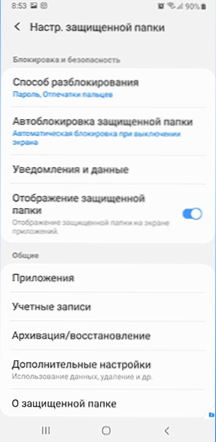
- Pridėkite programas į apsaugotą aplanką. Galite pridėti juos iš tų, kurie yra įdiegti į „pagrindinę“ atmintį, arba galite naudoti „Play Market“ ar „Galaxy“ parduotuvę tiesiai iš apsaugoto aplanko (tačiau jums reikės iš naujo įvesti paskyros duomenis, kurie skiriasi nuo pagrindinio).
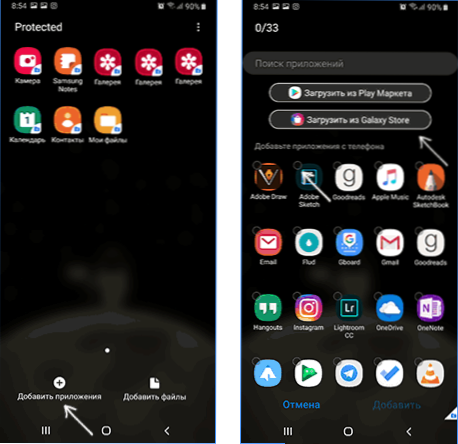
- Atskira programos kopija su jos duomenimis bus įdiegta į apsaugotą aplanką. Visa tai saugoma atskiroje užšifruotoje saugykloje.
- Jei pridėjote programą iš pagrindinės atminties, dabar, grįžę iš apsaugoto aplanko, galite ištrinti šią programą: ji dings iš pagrindinio meniu ir iš „Nustatymų“ - „Priedo“ sąrašo, tačiau ji liks Apsaugotas aplankas ir jis gali būti naudojamas ten. Jis bus paslėptas nuo visų, kurie neturi slaptažodžio ar kitos prieigos prie užšifruotos saugyklos.
Šis paskutinis metodas, nors jis nėra prieinamas visuose „Samsung“ telefonuose, yra idealus tais atvejais, kai jums reikia konfidencialumo ir apsaugos: bankininkystės ir mainų programoms, slapti pasiuntiniai ir socialiniai tinklai. Jei jūsų išmaniajame telefone tokios funkcijos nėra, yra universalių metodų, žr. Kaip įdėti slaptažodį į „Android“ programą.
- « Kaip išjungti „Windows“ raktą
- Kaip uždrausti programos paleidimą „Windows 10“, 8.1 ir „Windows 7“ »

